Op zoek naar een probleemloze oplossing om uw PDF's om te zetten in bewerkbare Google-documenten? Ontdek de ultieme conversiemethode in deze uitgebreide gids. We begeleiden u door het naadloze proces van het converteren van PDF-bestanden naar volledig bewerkbare Google Documenten-documenten, of u nu een student, professional of individu bent die graag wil overstappen.
Met gebruiksvriendelijke instructies en gratis conversietools bent u slechts enkele ogenblikken verwijderd van een soepelere, productievere workflow. Duik er nu in en ontgrendel de kracht van moeiteloze conversies van PDF naar Google Doc en zorg voor een revolutie in uw documentbeheerervaring.

Inhoudsopgave
- Waarom PDF converteren naar Google Doc
- PDF converteren naar Google Doc
- Onlinehulpmiddelen voor moeiteloze conversie
- Tips voor succesvolle conversie
- Laatste gedachten
Waarom PDF converteren naar Google Doc
PDF's zijn als onveranderlijke momentopnamen van documenten. Hoewel ze geweldig zijn voor het delen van informatie in een vast formaat, kunnen ze koppig zijn als je wijzigingen moet aanbrengen.

Stel je voor dat je een zin niet kunt aanpassen, een notitie kunt toevoegen of een afbeelding kunt wijzigen in een PDF die je niet hebt gemaakt - daar begint de frustratie. Dit is waar Google Docs binnenduikt om de dag te redden.
- Opmaak behouden met bewerkingsvrijheid:
Wanneer u een PDF naar Google Doc converteert, is het alsof u van een afbeelding een puzzel maakt die u opnieuw kunt rangschikken. Uw oorspronkelijke lay-out blijft intact, lettertypen behouden hun stijl en afbeeldingen blijven staan. Maar nu kijk je er niet alleen naar – je hebt feitelijk de controle.
Woorden, alinea's en afbeeldingen kunnen worden verplaatst, aangepast of vervangen zonder de visuele harmonie te verbreken.
- Collaboratieve Ninja-modus:
Stel u een virtuele vergaderruimte voor waar u en uw team samen een document bewerken, waar u ook bent. Dat is Google Documenten.
Wanneer een pdf een Google-document wordt, gebeurt er magie. Meerdere mensen kunnen meedoen, hun gedachten toevoegen, wijzigingen aanbrengen en alles in realtime zien. Geen eindeloze e-mailketens of bestanden meer die heen en weer stuiteren.
Het is alsof je een gedeelde speeltuin hebt waar iedereen hetzelfde zandkasteel kan bouwen.
- Altijd en overal toegang:
Het leuke is: Google Documenten is online. Zolang je internet hebt, heb je toegang.
Je hoeft geen USB-sticks mee te sjouwen of e-mailbijlagen mee te nemen. Of u nu op uw werkcomputer, op de laptop van een vriend of zelfs op uw telefoon in de rij staat voor koffie, open gewoon een browser en boem, daar is uw document, klaar om te bewerken.
PDF converteren naar Google Doc
Het converteren van een PDF naar een Google-document is geen goocheltruc; het is alsof je het ene type document omzet in een andere, flexibelere versie. U kunt dit rechtstreeks vanuit Google Drive doen, waar u al uw digitale goodies bewaart.
- Houd de PDF bij de hand:
Zorg er eerst voor dat de PDF die u wilt afdrukken op uw computer staat. Misschien is het een artikel, een rapport of een paar aantekeningen. Wat het ook is, zorg ervoor dat het gemakkelijk te vinden is.
- Zeg hallo tegen Google:
Heb je een Google-account? Perfect. Log er gewoon in. Google Drive is als uw digitale opslagruimte, en Google Documenten is een van de tools in die ruimte.
- Upload de pdf:
Oké, nu moet de pdf vanaf je computer in de cloud van Google komen. Zie het als het versturen van een pakketje via internet. Druk op de knop 'Uploaden', zoek uw PDF en laat hem zijn werk doen.
- De magische stap - Openen met Google Documenten:
Zie je die pdf daar in je Google Drive? Klik er met de rechtermuisknop op en er verschijnt een klein menu. Klik op 'Openen met.' Kies 'Google Documenten."
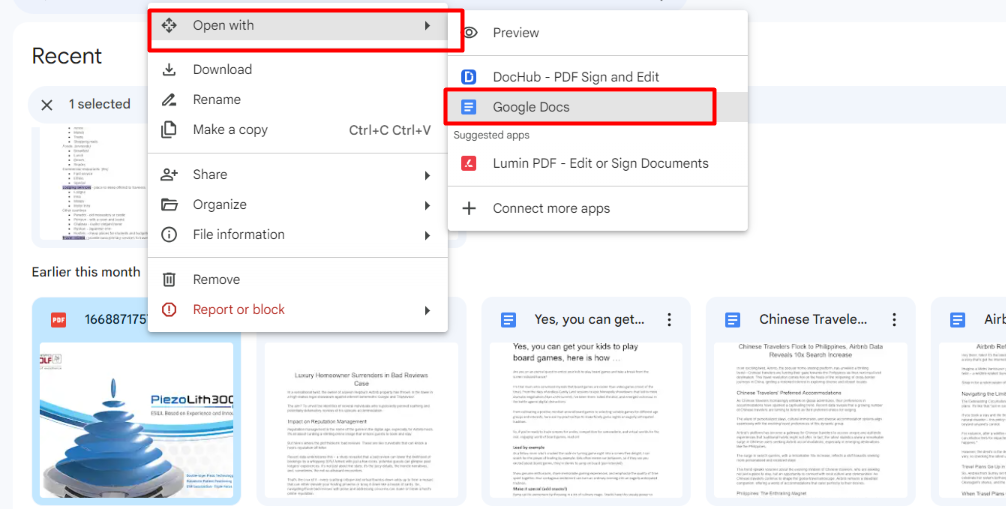
- Controleer uw nieuwe Google-document:
Wacht even terwijl de magie gebeurt. Google zal uw PDF omzetten in een Google-document. Je ziet de woorden, de alinea's – alles, net als in de pdf. Maar het belangrijkste is: nu is het een echt Google-document, wat betekent dat je het kunt bewerken, afspelen en delen zoals je wilt.
Online tools voor moeiteloze conversie
Heb je ooit gewenst dat het converteren van PDF's naar Google Documenten net zo eenvoudig was als het omzetten van een schakelaar? Maak kennis met het team van online tools die dit mogelijk maken. Deze digitale kampioenen willen die statische pdf's moeiteloos omzetten in dynamische Google-documenten.
1) PDFSimpli: uw snelle converter
Deze is een ster omdat je er niet alleen mee kunt converteren, maar ook kunt bewerken. PDFSimpli duikt binnen met snelheid en eenvoud. Het transformeert uw PDF in een bestand dat u rechtstreeks naar uw Google Drive kunt schuiven. Makkelijk.
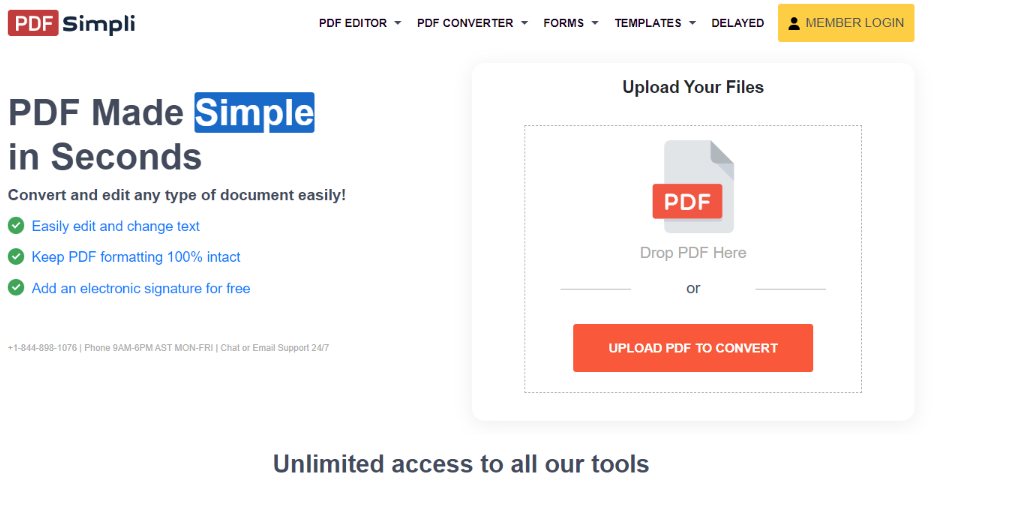
2) LightPDF: de alleskunner
LightPDF gaat niet alleen over conversie; het is een pdf-superheld. Het kan elke PDF gebruiken en voert goocheltrucs uit, waardoor het wordt omgezet in Word, PPT, Excel en meer. Bovendien kan het uw documenten bewerken, comprimeren, ondertekenen en nog meer acrobatiek uitvoeren.
3) Google Drive: het bekende gezicht
Wil je de eenvoudigste route? Google Drive is als je trouwe oude vriend. Het is waar Google Documenten woont, en raad eens? Het uploaden van een PDF en het converteren naar een Google-document is een fluitje van een cent.
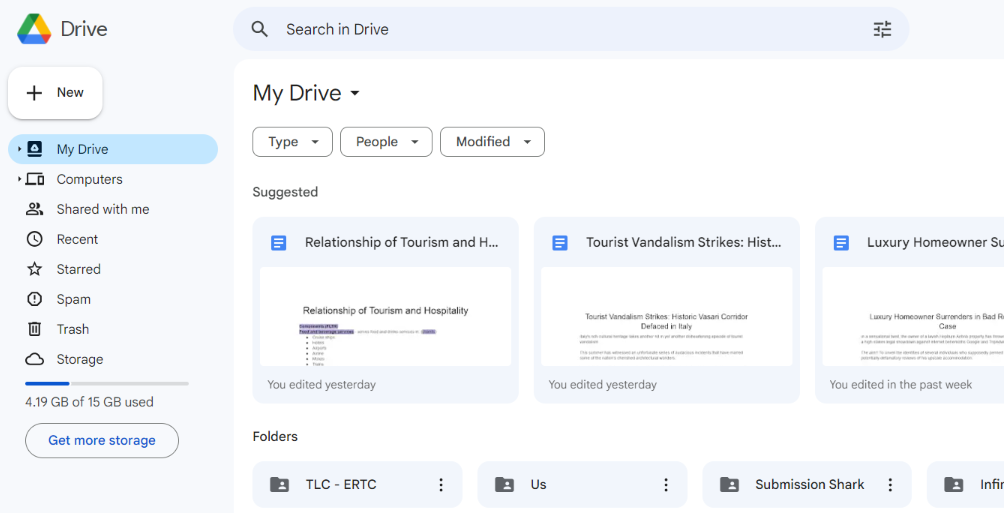
4) Microsoft Word: de Office-legende
De kans is groot dat u wel eens van MS Word heeft gehoord. Nou, het gaat niet alleen om typen: het kan PDF's verwerken als een professional. Open een PDF in MS Word; het verandert als magie in een Google Doc-formaat.

5) EasePDF: de Easy Peasy-optie
Zoals de naam al doet vermoeden, maakt EasePDF zijn belofte waar. Er is hier geen rocket science: upload gewoon uw PDF, klik op een knop en boem, u heeft een Google-document.
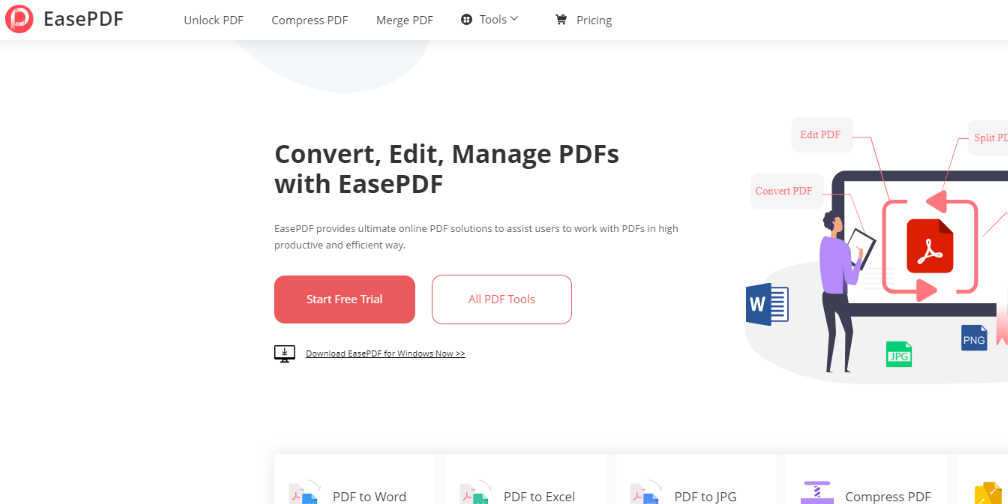
Tips voor succesvolle conversie
Het converteren van PDF's naar Google Documenten is alsof u uw documenten een nieuw leven inblaast. Maar om de overgang naadloos te laten verlopen, moet je een paar dingen in gedachten houden. Hier zijn twee belangrijke tips die uw conversietraject een fluitje van een cent zullen maken.
1) Kwaliteit is belangrijk:
Beschouw uw PDF als een schilderij. Voor een duidelijker beeld in Google Documenten begint u met een pdf van hoge kwaliteit. Wat betekent dat? Welnu, als uw PDF scherpe, duidelijke tekstafbeeldingen heeft en niet alleen maar een afbeelding is (ja, sommige PDF's zijn zo), dan bent u op de goede weg.
2) Pools na conversie:
Stel je voor dat je naar een nieuwe plek verhuist. Dan regel je de dingen die bij jouw stijl passen, toch? Op dezelfde manier heeft uw Google-document mogelijk wat opmaak nodig na het converteren. Controleer koppen, spatiëring, lettertypen – al deze details. Het is alsof u ervoor zorgt dat uw nieuwe ruimte precies goed aanvoelt.
Laatste gedachten
Het converteren van PDF's naar Google Documenten biedt een wereld aan voordelen. Het gaat erom dat u uw oorspronkelijke lay-out behoudt en tegelijkertijd de mogelijkheid krijgt om naadloos te bewerken en samen te werken.
Met behoud van de formaten, verbeterde flexibiliteit en toegankelijkheid vanaf elke locatie, is uw documentspel naar een hoger niveau getild. Omarm deze transformatieve workflow-upgrade en ervaar de vrijheid van bewerkbare documenten.
Maak uw werk soepeler, uw teamwerk sterker en uw ideeën dynamischer – allemaal met een paar klikken. Het is tijd om die statische PDF's om te zetten in dynamische mogelijkheden. Duik erin en geniet van de evolutie.
Nog één ding
Als je even tijd hebt, deel dit artikel dan op je socials; iemand anders kan er ook baat bij hebben.
Abonneer u op onze nieuwsbrief en lees als eerste onze toekomstige artikelen, recensies en blogposts rechtstreeks in uw e-mailinbox. We bieden ook aanbiedingen, promoties en updates over onze producten en delen deze via e-mail. Je zult er geen één missen.
Gerelateerde artikelen
» Gegevens importeren uit PDF naar Excel: een stapsgewijze handleiding
» Repareren dat de functie Afdrukken naar PDF van Microsoft niet werkt
» Pdf invoegen in Excel